 Titelseite > Programmierung > Der beste Weg, Umgebungsvariablen und mehrere Umgebungen in Nest.js zu konfigurieren
Titelseite > Programmierung > Der beste Weg, Umgebungsvariablen und mehrere Umgebungen in Nest.js zu konfigurieren
Der beste Weg, Umgebungsvariablen und mehrere Umgebungen in Nest.js zu konfigurieren
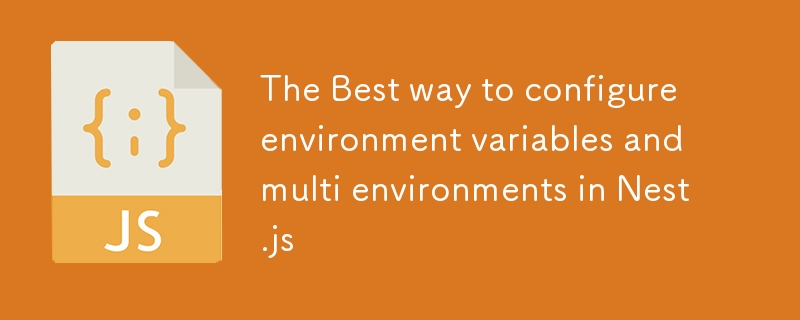
Was ich an Nest.js wirklich liebe, ist, dass es ein leistungsstarkes, vollständiges Node.js-Framework ist, das Ihnen individuelle Komplettlösungen zum Erstellen bietet Backend-Anwendungen.
Es verfügt von Anfang an über eine integrierte Unterstützung für TypeScript und kombiniert Elemente von OOP (objektorientierte Programmierung), FP (funktionale Programmierung) und FRP (Functional Reactive Programming), wie es auf der offiziellen Website heißt.
Es hat auch Architektur von Anfang an, was für jemanden wie mich, der gerne mit gut strukturierten Architekturprojekten arbeitet, erstaunlich ist.
Allein die Dokumentation ist sehr beeindruckend und deckt jeden Aspekt ab, einschließlich der Festlegung von Umgebungsvariablen, aber für mich
Ich habe nicht ganz verstanden, wie man mehrere Umgebungen einrichtet.
Vielleicht, weil ich neu bei node.js und nestjs bin. Als ich jedoch im Internet nach Artikeln suchte, zeigten sie immer eine Möglichkeit, die Dotenv-Bibliothek direkt zu verwenden, anstatt Nestjs nativ zu verwenden, das Dotenv unter verwendet Haube.
Und nachdem ich viele Stunden lang Artikel neben der Dokumentation durchgesehen hatte, erarbeitete ich eine Lösung, die in Nestjs nativ ist, und dachte, ich würde sie teilen.
Erste
Nehmen wir an, wir benötigen zwei Umgebungen für unser Projekt 'dev' und 'prod'
und wir benötigen 2 Umgebungsvariablen pro Umgebung: PORT und DATABASE_URL.
1 – Erstellen Sie zwei .env-Dateien zum Speichern von PORT und DATABASE_URL und benennen Sie die Dateien ( .env.dev und .env.prod.)
PORT=3500 DATABASE_URL="file:./dev.db"`
2- Erstellen Sie eine Umgebungsvariable mit dem Namen NODE_ENV, aber dieses Mal werden wir sie nicht in einer .env-Datei speichern, sondern in Startskripte für Entwickler und Produkte einfügen.
Die Einstellung von NODE_ENV kann auf verschiedenen Plattformen (Windows, Mac oder Linux) unterschiedlich sein. Daher werden wir ein div-übergreifendes Paket installieren, damit wir Umgebungsvariablen plattformübergreifend festlegen können.
Installation mit npm
$ npm install --save-dev cross-env
oder mit pnpm
$ pnpm install --save-dev cross-env
Ändern Sie dann Ihre package.json-Skripts, um Cross-Env zu verwenden:
"scripts": {
"start:dev": "cross-env-shell NODE_ENV=dev nest start --watch",
"start:prod": "cross-env-shell NODE_ENV=prod node dist/main",
}
Wenn Sie also jetzt Ihre Anwendung mit
ausführen
npm run start:dev
oder
pnpm run start:dev
Sie haben NODE_ENV=dev und können es in der gesamten Anwendung verwenden.
3- Damit Nestjs .env-Dateien lesen kann, müssen wir ConfigModule verwenden und es richtig konfigurieren, aber zuerst müssen wir es installieren.
npm
$ npm i --save @nestjs/config
pnpm
$ pnpm i --save @nestjs/config
4- Verwenden Sie ConfigModule:
@Module({
imports: [
ConfigModule.forRoot({
isGlobal: true,
envFilePath: `.env.${process.env.NODE_ENV}`,
}),
],
controllers: [AppController],
providers: [AppService],
})
export class AppModule {}
envFilePath: wird verwendet, um einen anderen Pfad für die .env-Datei anzugeben.
oder eine andere Datei als die Standard-.env-Datei lesen
.env.${process.env.NODE_ENV} wird übersetzt in .env.dev und
Wenn wir den Befehl
ausführen
npm run start:prod
.env.${process.env.NODE_ENV} würde übersetzt werden in .env.prod.
5- So greifen Sie auf unsere Umgebungsvariablen zu
Um auf Umgebungsvariablen zuzugreifen, verwenden wir ConfigModule.
Wir können es in main.ts
verwenden
async function bootstrap() {
const app = await NestFactory.create(AppModule);
const configService = app.get(ConfigService);
const port = configService.get('PORT');
await app.listen(port);
}
oder wenn wir es an einer anderen Stelle benötigen, verwenden wir Injektion.
Zum Beispiel
@Injectable()
export class AppService {
constructor(private configService: ConfigService) {}
getHello(): string {
return (
this.configService.get('DATABASE_URL')
);
}
}
-
 DIE KUNST DES MINIMALISTISCHEN LEBENSWas ist minimalistisches Leben? Minimalistisches Leben ist ein Lebensstil, bei dem Sie absichtlich die Anzahl Ihrer Besitztümer und die Menge...Programmierung Veröffentlicht am 06.11.2024
DIE KUNST DES MINIMALISTISCHEN LEBENSWas ist minimalistisches Leben? Minimalistisches Leben ist ein Lebensstil, bei dem Sie absichtlich die Anzahl Ihrer Besitztümer und die Menge...Programmierung Veröffentlicht am 06.11.2024 -
 Java-VerschleierungsrätselCome play with our Java Obfuscator & try to deobfuscate this output. The price is the free activation code! Obfuscated Java code Your goal...Programmierung Veröffentlicht am 06.11.2024
Java-VerschleierungsrätselCome play with our Java Obfuscator & try to deobfuscate this output. The price is the free activation code! Obfuscated Java code Your goal...Programmierung Veröffentlicht am 06.11.2024 -
 Wie erstelle ich abgerundete Ecken in Outlook-E-Mails ohne Bilder?Abgerundete Ecken in Outlook ohne Bilder gestaltenDas Erstellen abgerundeter Ecken in E-Mail-Clients kann mithilfe von CSS ganz einfach sein. Allerdin...Programmierung Veröffentlicht am 06.11.2024
Wie erstelle ich abgerundete Ecken in Outlook-E-Mails ohne Bilder?Abgerundete Ecken in Outlook ohne Bilder gestaltenDas Erstellen abgerundeter Ecken in E-Mail-Clients kann mithilfe von CSS ganz einfach sein. Allerdin...Programmierung Veröffentlicht am 06.11.2024 -
 Wie vergleiche ich Wörterbücher für gleiche Schlüssel-Wert-Paare in Python effizient?Vergleichen von Wörterbüchern für gleiche Schlüssel-Wert-PaareIn Python ist der Vergleich von Wörterbüchern, um zu überprüfen, ob Schlüssel-Wert-Paare...Programmierung Veröffentlicht am 06.11.2024
Wie vergleiche ich Wörterbücher für gleiche Schlüssel-Wert-Paare in Python effizient?Vergleichen von Wörterbüchern für gleiche Schlüssel-Wert-PaareIn Python ist der Vergleich von Wörterbüchern, um zu überprüfen, ob Schlüssel-Wert-Paare...Programmierung Veröffentlicht am 06.11.2024 -
 Wie drehe ich Array-Elemente in PHP mithilfe von Array-Funktionen nach links?Rotieren von Array-Elementen nach links in PHPRotieren eines Arrays in PHP, Verschieben des ersten Elements zum letzten und Neuindizieren des Arrays, ...Programmierung Veröffentlicht am 06.11.2024
Wie drehe ich Array-Elemente in PHP mithilfe von Array-Funktionen nach links?Rotieren von Array-Elementen nach links in PHPRotieren eines Arrays in PHP, Verschieben des ersten Elements zum letzten und Neuindizieren des Arrays, ...Programmierung Veröffentlicht am 06.11.2024 -
 Wie behebt man den Fehler „Das System kann den angegebenen Pfad nicht finden“ beim Zugriff auf Dateien in Java?Beheben von Dateipfadproblemen in Java bei der Meldung „Das System kann den angegebenen Pfad nicht finden“In Ihrem Java-Projekt tritt beim Versuch, au...Programmierung Veröffentlicht am 06.11.2024
Wie behebt man den Fehler „Das System kann den angegebenen Pfad nicht finden“ beim Zugriff auf Dateien in Java?Beheben von Dateipfadproblemen in Java bei der Meldung „Das System kann den angegebenen Pfad nicht finden“In Ihrem Java-Projekt tritt beim Versuch, au...Programmierung Veröffentlicht am 06.11.2024 -
 Wie funktioniert die Funktion defer() in Laravel?Taylor Otwell hat kürzlich die neue Funktion in Laravel namens defer() angekündigt. Dies wird nur einen sehr grundlegenden Überblick darüber geben, wi...Programmierung Veröffentlicht am 06.11.2024
Wie funktioniert die Funktion defer() in Laravel?Taylor Otwell hat kürzlich die neue Funktion in Laravel namens defer() angekündigt. Dies wird nur einen sehr grundlegenden Überblick darüber geben, wi...Programmierung Veröffentlicht am 06.11.2024 -
 Erkunden von Datenoperationen mit PySpark, Pandas, DuckDB, Polars und DataFusion in einem Python-NotizbuchApache Iceberg Crash Course: What is a Data Lakehouse and a Table Format? Free Copy of Apache Iceberg the Definitive Guide Free Apache Iceberg Crash ...Programmierung Veröffentlicht am 06.11.2024
Erkunden von Datenoperationen mit PySpark, Pandas, DuckDB, Polars und DataFusion in einem Python-NotizbuchApache Iceberg Crash Course: What is a Data Lakehouse and a Table Format? Free Copy of Apache Iceberg the Definitive Guide Free Apache Iceberg Crash ...Programmierung Veröffentlicht am 06.11.2024 -
 Vue + Tailwind und dynamische KlassenEin Projekt, an dem ich kürzlich gearbeitet habe, nutzt Vite, Vue und Tailwind. Nachdem ich einige Zeit mit benutzerdefinierten Farben gearbeitet hat...Programmierung Veröffentlicht am 06.11.2024
Vue + Tailwind und dynamische KlassenEin Projekt, an dem ich kürzlich gearbeitet habe, nutzt Vite, Vue und Tailwind. Nachdem ich einige Zeit mit benutzerdefinierten Farben gearbeitet hat...Programmierung Veröffentlicht am 06.11.2024 -
 End-to-End (E-Tests: Ein umfassender LeitfadenEinführung in End-to-End-Tests End-to-End-Tests (E2E) sind ein entscheidender Teil des Softwareentwicklungslebenszyklus und stellen sicher, dass der ...Programmierung Veröffentlicht am 06.11.2024
End-to-End (E-Tests: Ein umfassender LeitfadenEinführung in End-to-End-Tests End-to-End-Tests (E2E) sind ein entscheidender Teil des Softwareentwicklungslebenszyklus und stellen sicher, dass der ...Programmierung Veröffentlicht am 06.11.2024 -
 Können Sie Variablen in Go-Struktur-Tags verwenden?Einbetten von Variablen in Go-Struktur-TagsDie Struktur-Tags von Go, die häufig für Anmerkungen und Metadaten verwendet werden, umfassen im Allgemeine...Programmierung Veröffentlicht am 06.11.2024
Können Sie Variablen in Go-Struktur-Tags verwenden?Einbetten von Variablen in Go-Struktur-TagsDie Struktur-Tags von Go, die häufig für Anmerkungen und Metadaten verwendet werden, umfassen im Allgemeine...Programmierung Veröffentlicht am 06.11.2024 -
 Wie kann die Build-Ausführlichkeit von Visual Studio für detaillierte Einblicke verbessert werden?Kennenlernen der Build-Ausführlichkeit von Visual StudioBenötigen Sie ein umfassendes Verständnis der komplizierten Details hinter dem Build-Prozess v...Programmierung Veröffentlicht am 06.11.2024
Wie kann die Build-Ausführlichkeit von Visual Studio für detaillierte Einblicke verbessert werden?Kennenlernen der Build-Ausführlichkeit von Visual StudioBenötigen Sie ein umfassendes Verständnis der komplizierten Details hinter dem Build-Prozess v...Programmierung Veröffentlicht am 06.11.2024 -
 Entwicklertagebuch # Wer hat das geschrieben?Ein Gedanke stört mich. Vielleicht können wir es nicht erkennen, aber von Tag zu Tag begegnen uns immer mehr KI-generierte Inhalte. Lustige Bilder, Vi...Programmierung Veröffentlicht am 06.11.2024
Entwicklertagebuch # Wer hat das geschrieben?Ein Gedanke stört mich. Vielleicht können wir es nicht erkennen, aber von Tag zu Tag begegnen uns immer mehr KI-generierte Inhalte. Lustige Bilder, Vi...Programmierung Veröffentlicht am 06.11.2024 -
 Welche Methode ist schneller zum Zählen von Datenbankzeilen: PDO::rowCount oder COUNT(*) und warum?PDO::rowCount vs. COUNT(*) LeistungBeim Zählen von Zeilen in einer Datenbankabfrage besteht die Wahl zwischen der Verwendung von PDO:: rowCount und CO...Programmierung Veröffentlicht am 06.11.2024
Welche Methode ist schneller zum Zählen von Datenbankzeilen: PDO::rowCount oder COUNT(*) und warum?PDO::rowCount vs. COUNT(*) LeistungBeim Zählen von Zeilen in einer Datenbankabfrage besteht die Wahl zwischen der Verwendung von PDO:: rowCount und CO...Programmierung Veröffentlicht am 06.11.2024 -
 TEIL# Effizientes Dateiübertragungssystem mit HTTP für große DatensätzeLassen Sie uns den bereitgestellten Code HTML, PHP, JavaScript und CSS aufschlüsseln für ein Dashboard zum Teilen von Datei-Uploads, Teil für Teil. ...Programmierung Veröffentlicht am 06.11.2024
TEIL# Effizientes Dateiübertragungssystem mit HTTP für große DatensätzeLassen Sie uns den bereitgestellten Code HTML, PHP, JavaScript und CSS aufschlüsseln für ein Dashboard zum Teilen von Datei-Uploads, Teil für Teil. ...Programmierung Veröffentlicht am 06.11.2024
Chinesisch lernen
- 1 Wie sagt man „gehen“ auf Chinesisch? 走路 Chinesische Aussprache, 走路 Chinesisch lernen
- 2 Wie sagt man auf Chinesisch „Flugzeug nehmen“? 坐飞机 Chinesische Aussprache, 坐飞机 Chinesisch lernen
- 3 Wie sagt man auf Chinesisch „einen Zug nehmen“? 坐火车 Chinesische Aussprache, 坐火车 Chinesisch lernen
- 4 Wie sagt man auf Chinesisch „Bus nehmen“? 坐车 Chinesische Aussprache, 坐车 Chinesisch lernen
- 5 Wie sagt man „Fahren“ auf Chinesisch? 开车 Chinesische Aussprache, 开车 Chinesisch lernen
- 6 Wie sagt man Schwimmen auf Chinesisch? 游泳 Chinesische Aussprache, 游泳 Chinesisch lernen
- 7 Wie sagt man auf Chinesisch „Fahrrad fahren“? 骑自行车 Chinesische Aussprache, 骑自行车 Chinesisch lernen
- 8 Wie sagt man auf Chinesisch Hallo? 你好Chinesische Aussprache, 你好Chinesisch lernen
- 9 Wie sagt man „Danke“ auf Chinesisch? 谢谢Chinesische Aussprache, 谢谢Chinesisch lernen
- 10 How to say goodbye in Chinese? 再见Chinese pronunciation, 再见Chinese learning
























